Последње ажурирање дана
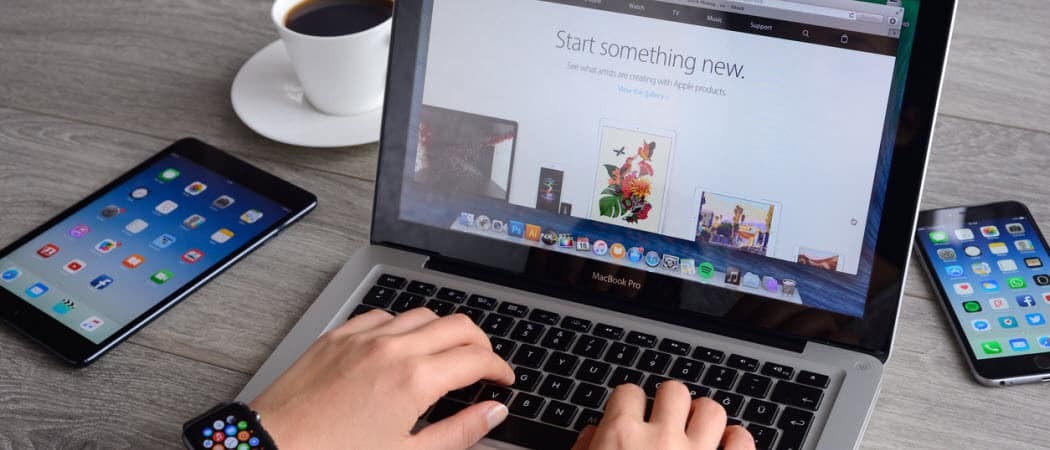
Аппле Ватцх Ауто-Унлоцк је брз начин да отворите Мац без употребе лозинке или Тоуцх ИД-а. Најбоље од свега је што је једноставно поставити и користити.
У зависности од вашег Аппле Ватцх-а и Мац модела, први можете користити за откључавање другог. Да бисте активирали аутоматско закључавање, потребно је да имате уређаје који подржавају функцију и да следите неколико почетних корака, као што можете видети доле.
Захтеви
Да бисте помоћу Аппле Ватцх-а откључали рачунар, морате да користите Мац (средином 2013. или новији) са мацОС 10.13 или новијим. Уверите се да ваш Аппле Ватцх користи најновију верзију ватцхОС-а. Поред тога, ваш Аппле Ватцх и Мац морају да користе исти Аппле ИД. Такође је потребно користити двофакторска аутентификација са Аппле ИД-ом. Ваш Мац такође мора имати укључен Ви-Фи и Блуетоотх. Било која верзија Аппле Ватцх-а ради са функцијом Ауто-Лоцк.
Коначно, ваш Мац и Аппле Ватцх морају да користе лозинку и шифру.
Да бисте пронашли верзију Мац-а, кликните на Аппле мени у горњем левом углу уређаја, а затим изаберите Абоут Тхис Мац. Година поред којег је направљен ваш Мац наведена је поред модела. Следећи пример приказује модел МацБоок Про (15-инчни, 2018):
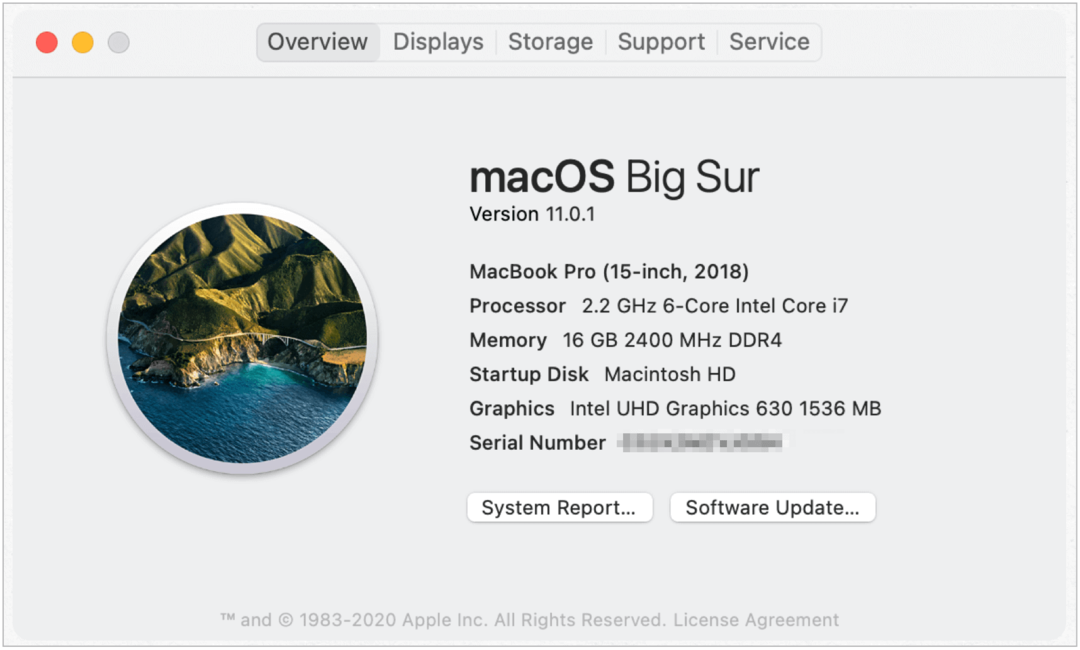
Подешавати
Да бисте укључили аутоматско закључавање на Мац-у за Аппле Ватцх, следите ова упутства:
- Изабрати Мени Аппле у горњем левом углу вашег Мац рачунара.
- Изаберите Поставке система.
- Кликните Безбедност и приватност.
- Изабрати Картица Опште.
- Искључи Откључајте апликације и Мац помоћу Аппле Ватцх-а.
- Додајте системску лозинку у искачући оквир, ако је применљиво, а затим одаберите Откључај.
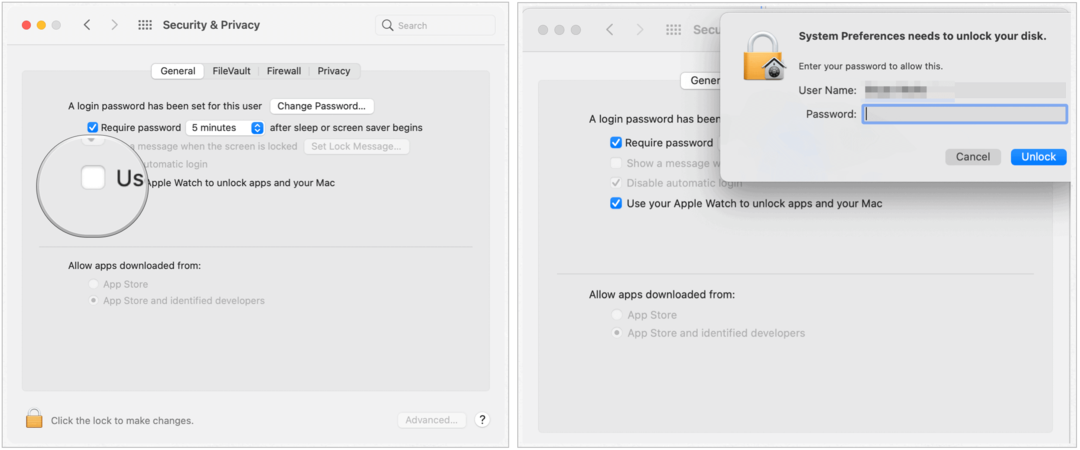
Ако је на ваш Аппле ИД приложено више Аппле Ватцх-а, одаберите сат који желите да користите за откључавање апликација и Мац-а.
Откључавање вашег Мац-а
Да бисте откључали Мац помоћу Аппле Ватцх-а, уверите се да сте укључени и пријављени. Мац се аутоматски буди без потребе за уносом лозинке. Процес откључавања не функционише након поновног покретања Мац-а или након инсталирања ажурирања мацОС-а. У тим случајевима морате једном да се пријавите на Мац користећи лозинку. Током поступка откључавања видећете поруку на лицу Аппле Ватцх-а.
Кораци за решавање проблема
Ако аутоматско закључавање никада није функционисало или сада изазива проблеме, требало би да размотрите следеће тачке за решавање проблема да бисте решили проблем.
- Подсетите се да морате да користите подржани Мац (2013 или новији). У супротном, не можете аутоматски да закључате рачунар помоћу Аппле Ватцх-а.
- Иако све верзије Аппле Ватцх-а подржавају Ауто-Лоцк, постоји софтвер који морате имати на уму. Аппле Ватцх 0, 1 и 2 мора да користи ватцхОС 3 или новији са Мац-ом користећи мацОС Сиерра или новији. Аппле Ватцх 3, 4, 5, 6 и СЕ захтева ватцхОС 4 или новији са Мац-ом који користе мацОС Хигх Сиерра или новији.
- Обавезно омогућите двофакторску потврду идентитета. У супротном, можете да пробате са верификацијом у два корака, старијим процесом који Аппле и даље подржава на различитим уређајима.
- Ваша два уређаја морају бити пријављена на исти иЦлоуд налог користећи исти Аппле ИД. У супротном, Аутоматско закључавање неће функционисати.
- На крају, уверите се да сте поставили лозинку за Мац и лозинку за Аппле Ватцх. По дефиницији, Ауто-Лоцк откључава нешто. У овом случају то су лозинка и шифра!
Када си у недоумици
Ако успешно користите аутоматско закључавање и одједном више не функционише, поновите поступак. Да бисте ресетовали аутоматско закључавање, следите ова упутства:
- Изабрати Мени Аппле у горњем левом углу вашег Мац рачунара.
- Изаберите Поставке система.
- Кликните Безбедност и приватност.
- Изабрати Картица Опште.
- Искључи Откључајте апликације и Мац помоћу Аппле Ватцх-а.
- Искључи Откључајте апликације и Мац помоћу Аппле Ватцх-а.
- Додајте системску лозинку у искачући оквир, ако је применљиво, а затим одаберите Откључај.
Аппле Ватцх Ауто-Унлоцк је брз начин да отворите Мац без употребе лозинке или Тоуцх ИД-а. Најбоље од свега је што је једноставно поставити и користити.
Подударање цена у продавници: Како доћи до цена на мрежи уз погодност цигле и малтера
Куповина у продавници не значи да морате да платите веће цене. Захваљујући гаранцијама за подударање цена, можете добити попусте на мрежи помоћу цигле и малтера ...
Како поклонити Диснеи Плус претплату дигиталном поклон картицом
Ако сте уживали у Диснеи Плус-у и желите да га делите са другима, ево како да купите Диснеи + Гифт претплату за ...
Ваш водич за дељење докумената у Гоогле документима, табелама и дијапозитивима
Можете лако да сарађујете са Гоогле-овим веб апликацијама. Ево вашег водича за дељење у Гоогле документима, табелама и презентацијама са дозволама ...


